Nastavenia nakonfigurované
na jednotlivých kartách počas tlače sa dajú uložiť ako Obľúbené.
Uloženie často používaných nastavení alebo zložitých nastavení farieb
pod priradeným názvom umožní jednoduchý výber týchto nastavení,
keď ich budete v budúcnosti potrebovať použiť.
Nastavenia je možné uložiť z akejkoľvek karty okna vlastností
ovládača tlačiarne. Nastavenia nakonfigurované na každej karte sa
pri ich ukladaní zobrazia formou zoznamu, čo vám umožní ich kontrolu
pri ukladaní.
V okne tlače aplikácie vyberte ovládač tlačiarne zariadenia a kliknite na tlačidlo [Vlastnosť].
Zaregistrujte nastavenia tlače.

Skontrolujte a uložte nastavenia.
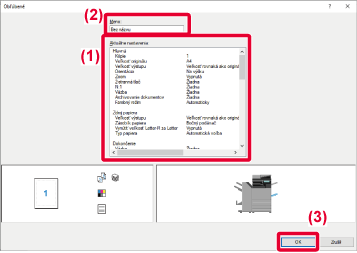
Uložené obľúbené nastavenia môžete zadať
jedným kliknutím. Ide o najčastejšie používané nastavenia alebo
zložitejšie nastavenia farieb, ktoré takto môžete použiť pri tlači.
V okne tlače aplikácie vyberte ovládač tlačiarne zariadenia a kliknite na tlačidlo [Vlastnosť].
Vyberte obľúbené nastavenia.
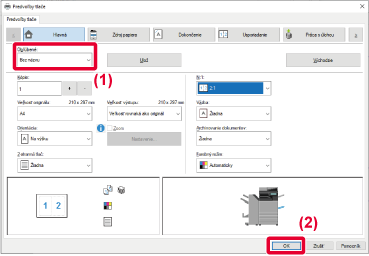
Spustite tlač.
Predvolené nastavenia ovládača tlačiarne
môžete zmeniť.
Zmeny vykonané v okne vlastností ovládača tlačiarne po spustení
tlače z aplikácie sa obnovia na predvolené hodnoty, ktoré sú tu
uvedené po tom, ako ukončíte aplikáciu.
Kliknite na tlačidlo [Štart], vyberte [Nastavenia]→ [Zariadenie] → [Tlačiarne a skenery].
Kliknite na názov ovládača tlačiarne zariadenia a potom na položku [Spravovať].
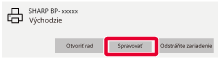
Kliknite na tlačidlo [Spustiť].
Vykonajte konfiguráciu nastavení a kliknite na tlačidlo [OK].
Popisy nastavení nájdete v Pomocníkovi ovládača tlačiarne.Keď toto zariadenie používate ako zdieľanú
tlačiareň a ak je v ovládači tlačiarne na zdieľanom serveri nastavené "Obľúbené"
nastavenie, toto nastavenie môžete použiť aj v zdieľanom cieli.
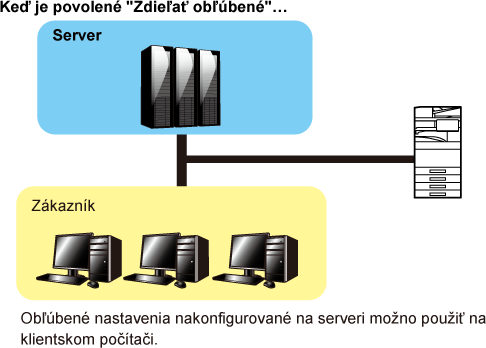
Kliknite na tlačidlo [Štart], vyberte [Nastavenia]→ [Zariadenie] → [Tlačiarne a skenery].
Kliknite na názov ovládača tlačiarne zariadenia a potom na položku [Spravovať].
Kliknite na položku [Vlastnosti tlačiarne].
Nakonfigurujte nastavenia zdieľania.
 ).
).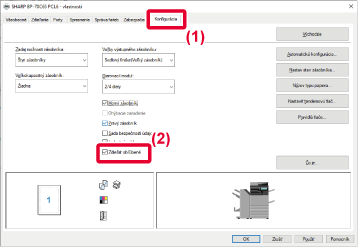
Version 06a / bp70c65_usr_06a_sk